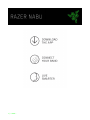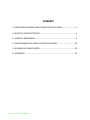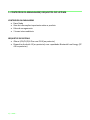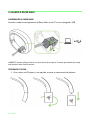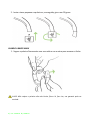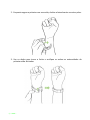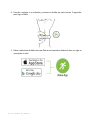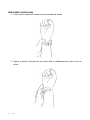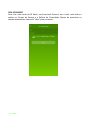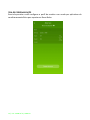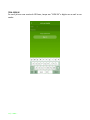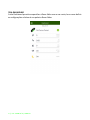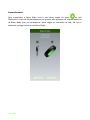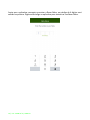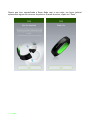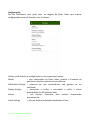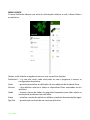1 | razer™

2 | For gamers. by gamers™
SUMÁRIO
1. CONTEÚDOS DA EMBALAGEM/ REQUISITOS DO SISTEMA ......................... 3
2. REGISTRO/ SUPORTE TÉCNICO ................................................................... 4
3. USANDO A RAZER NABU ............................................................................. 5
4. CONFIGURANDO SUA NABU VIA APLICATIVO NABU ................................ 10
5. SEGURANÇA E MANUTENÇÃO .................................................................. 20
6. JURIDIQUÊS .............................................................................................. 22

3 | razer™
1. CONTEÚDOS DA EMBALAGEM/ REQUISITOS DO SISTEMA
CONTEÚDOS DA EMBALAGEM
Razer Nabu
Guia de informações importantes sobre o produto
Cabo de carregamento
2 travas intercambiáveis
REQUISITOS DO SISTEMA
iPhone 5/5S/5C/6/6 Plus com iOS 8 (ou posterior)
Dispositivo Android 4.3 (ou posterior) com capacidade Bluetooth Low Energy (BT
4.0 ou posterior)

4 | For gamers. by gamers™
2. REGISTRO/ SUPORTE TÉCNICO
REGISTRO
Acesse www.razerzone.com/br-pt/razer-id para registrar-se para uma Razer ID agora e
ganhe uma grande variedade de benefícios Razer. Por exemplo, obtenha informações
em tempo real sobre o status da garantia do produto via Razer Synapse. Para saber
mais sobre o Razer Synapse e todos os recursos dele, acesse www.razerzone.com/br-
pt/synapse.
Se você já tiver uma Razer ID, registre o produto clicando em seu endereço de e-mail
no aplicativo do Razer Synapse e selecionando Status da garantia na lista suspensa. (O
número de série do seu produto pode ser encontrado aqui)
Para registrar seu produto pela internet, acesse www.razerzone.com/registration. Note
que não será possível visualizar o status da garantia se o registro for feito por meio do
site.
SUPORTE TÉCNICO
O que você terá:
Um ano de garantia limitada do fabricante.
Suporte técnico gratuito pela internet em www.razersupport.com.
O número de série do seu produto
pode ser encontrado aqui

5 | razer™
3. USANDO A RAZER NABU
CARREGANDO A RAZER NABU
Conecte o cabo de carregamento da Razer Nabu a um PC ou um carregador USB.
LEMBRETE: Remova a Razer Nabu do seu pulso antes de carregá-la. O tempo aproximado para carga
total da Razer Nabu é de 90 minutos.
TROCANDO A TRAVA
1. Gire a trava em 90 graus e, em seguida, remova-a suavemente da pulseira.

6 | For gamers. by gamers™
2. Insira a trava pequena na pulseira e, em seguida, gire-a em 90 graus.
USANDO A RAZER NABU
1. Segure a pulseira firmemente com uma mão e use a outra para remover o fecho.
AVISO: Não estique a pulseira além dos limites físicos. Se fizer isso, sua garantia pode ser
anulada.

7 | razer™
2. Enquanto segura a pulseira com uma mão, deslize-a lateralmente no outro pulso.
3. Use os dedos para travar o fecho e verifique se ambas as extremidades da
pulseira estão alinhadas.

8 | For gamers. by gamers™
4. Usando o polegar e o indicador, pressione o botão por pelo menos 3 segundos
para ligar a Nabu.
5. Baixe o aplicativo da Nabu em seu iPhone ou dispositivo Android, abra-o e siga as
instruções na tela.

9 | razer™
REMOVENDO O RAZER NABU
1. Solte o fecho separando ambas as extremidades da banda.
2. Segure a pulseira firmemente com uma mão e cuidadosamente puxe-a do seu
pulso.

10 | For gamers. by gamers™
4. CONFIGURANDO SUA NABU VIA APLICATIVO NABU
Aviso: Os recursos listados aqui exigem que você efetue o logon no Razer Synapse 2.0. Estes recursos
também estão sujeitos a alterações, baseadas na versão atual do software e do seu sistema
operacional.
TELA DE BOAS-VINDAS
A tela de boas-vindas destaca alguns dos recursos que você encontrará na Razer Nabu.
Quando estiver pronto para configurar a Razer Nabu, toque em "Join Razer" ou "Sign
In”.

11 | razer™
TELA JOIN RAZER
Para criar uma conta de ID Razer, você precisará fornecer um e-mail, uma senha e
aceitar os Termos de Serviço e a Política de Privacidade. Depois de preencher os
campos necessários, toque em "Next" para continuar.

12 | For gamers. by gamers™
TELA DE PERSONALIZAÇÃO
Essa tela permite a você configurar o perfil de usuário a ser usado por aplicativos de
condicionamento físico que suportem a Razer Nabu.

13 | razer™
TELA SIGN IN
Se você já tem uma conta de ID Razer, toque em "SIGN IN" e digite seu e-mail e sua
senha.

14 | For gamers. by gamers™
TELA DASHBOARD
A tela Dashboard permite emparelhar a Razer Nabu com a sua conta, bem como definir
as configurações relativas à sua pulseira Razer Nabu.

15 | razer™
Emparelhamento
Para emparelhar a Razer Nabu com a sua conta, toque no ícone na tela
Dashboard. A tela de emparelhamento vai guiá-lo pelo processo de emparelhamento
da Razer Nabu com seu smartphone. Basta seguir as instruções na tela, até que o
aplicativo consiga encontrar sua Razer Nabu.

16 | For gamers. by gamers™
Assim que o aplicativo conseguir encontrar a Razer Nabu, um código de 4 dígitos será
exibido na pulseira. Digite esse código no aplicativo para autenticar sua Razer Nabu.

17 | razer™
Depois que tiver emparelhado a Razer Nabu com a sua conta, um breve tutorial
apresentará alguns dos recursos da pulseira. Quando terminar, clique em "Done”.

18 | For gamers. by gamers™
Configurações
Na tela Dashboard, você pode tocar na imagem da Razer Nabu para acessar
configurações como notificações, visor e alarmes.
Abaixo, estão listadas as configurações e suas respectivas funções:
Details – veja informações da Razer Nabu, atualize o firmware da
pulseira ou dissocie a pulseira do seu telefone.
Notification Settings – selecione em que circunstâncias você gostaria de ser
notificado.
Display Settings – personalize o brilho, a orientação, o estilo e outras
propriedades do LED da Razer Nabu.
Alarms – crie alarmes silenciosos para receber comunicados
discretamente.
Social settings – ative ou desative as funções Handshake e Pulse.

19 | razer™
MENU GAVETA
O menu deslizante oferece uma série de informações relativas a você, à Razer Nabu e
ao aplicativo.
Abaixo, estão listadas as opções do menu e suas respectivas funções:
Dashboard – é a sua tela inicial, onde você pode ver seu o progresso e acessar as
configurações da pulseira.
Goals – permite personalizar as definições de seus objetivos de atividade física.
Devices – veja detalhes relativos a todos os dispositivos Razer associados ao seu
aplicativo.
Ajuda – acesse o banco de dados de perguntas frequentes para obter ajuda na
resolução de problemas com sua Nabu
Sobre – visualize a versão do aplicativo utilitário e também documentações legais
Sign Out – permite que você saia da sua conta no aplicativo.

20 | For gamers. by gamers™
5. SEGURANÇA E MANUTENÇÃO
ORIENTAÇÕES DE SEGURANÇA
Para poder obter a máxima segurança enquanto utiliza seu Nabu, sugerimos adotar as
seguintes orientações:
1. Caso tenha problemas em operar seu dispositivo corretamente, desligue e/ou
remova o dispositivo e contate a Assistência Razer ou acesse
www.razersupport.com para auxílio. Não tente consertar o dispositivo por conta
própria.
2. Não desmonte o dispositivo (você perderá a garantia ao fazê-lo) e não tente
operá-lo sob condições anormais.
3. Carregue o Nabu em conformidade com o tempo recomendado de carga e não
deixe a bateria carregando a noite inteira. Não use o Nabu enquanto ele estiver
carregando.
4. Não exponha o Nabu a líquidos enquanto ele estiver carregando. Expor o Nabu a
estas condições poderá resultar em choque elétrico.
5. O Nabu é resistente à água, mas não mergulhe o Nabu em líquido por mais de 30
minutos a uma profundidade maior que 1 metro.
6. Não viole ou danifique o Nabu, como por exemplo, não o deixe sofrer quedas,
esmagamento, dobra excessiva, furos, cortes, ação de micro-ondas, incineração
ou inserção de objetos estranhos no Nabu.
7. Não utilize limpadores abrasivos e/ou agentes de limpeza fortes para limpar o
Nabu.
8. Não exponha o Nabu a temperaturas extremamente altas ou baixas, como deixar
o Nabu exposto diretamente à luz do sol ou em temperaturas com neve por
períodos prolongados.
9. Não exponha o Nabu a chamas abertas como fogões, velas ou fogueiras.
A página está carregando...
A página está carregando...
A página está carregando...
-
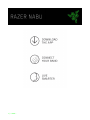 1
1
-
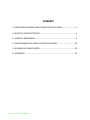 2
2
-
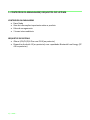 3
3
-
 4
4
-
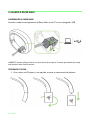 5
5
-
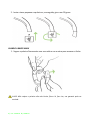 6
6
-
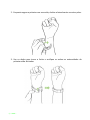 7
7
-
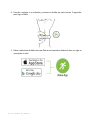 8
8
-
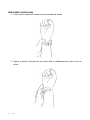 9
9
-
 10
10
-
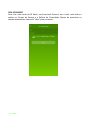 11
11
-
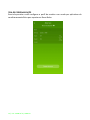 12
12
-
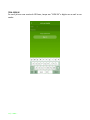 13
13
-
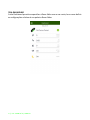 14
14
-
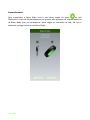 15
15
-
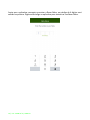 16
16
-
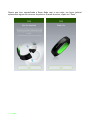 17
17
-
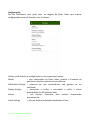 18
18
-
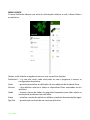 19
19
-
 20
20
-
 21
21
-
 22
22
-
 23
23
Razer Nabu 2015 | RZ15-0118x Guia de usuario
- Tipo
- Guia de usuario
- Este manual também é adequado para
Artigos relacionados
-
Razer Nabu X | RZ15-01290 Manual do proprietário
-
Razer Nabu Watch | RZ15-0152x Manual do proprietário
-
Razer Destructor 2 Manual do proprietário
-
Razer Mamba 2012 Manual do proprietário
-
Razer Naga Epic Chroma | RZ01-01230 Manual do proprietário
-
Razer Mamba Tournament Edition | RZ01-01370 & FAQs Guia de usuario
-
Razer Ouroboros | RZ01-00770 & FAQs Manual do proprietário
-
Razer DeathAdder Chroma | RZ01-01210 Manual do proprietário
-
Razer Turret Manual do proprietário
-
Razer Abyssus Manual do proprietário